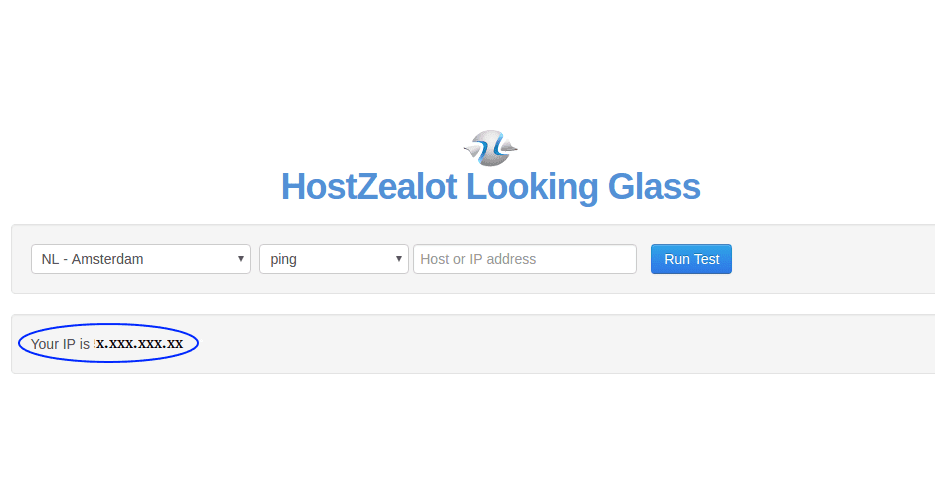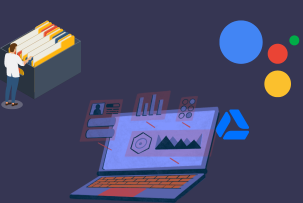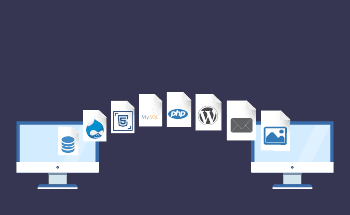Як налаштувати CloudFlare для вашого веб-сайту
14:58, 11.09.2017
Налаштування Cloudflare для вашого сайту може значно підвищити його безпеку, продуктивність і надійність. Будучи потужним інструментом, що пропонує такі функції, як захист від DDoS-атак, послуги мережі доставки контенту (CDN) та покращений час завантаження, Cloudflare гарантує безперебійну та безпечну роботу вашого сайту.
У цій статті ми розповімо вам про основні кроки для інтеграції та використання можливостей Cloudflare для оптимізації вашої присутності в Інтернеті.
Переваги впровадження Cloudflare для вашого веб-сайту
- Підвищена безпека: Cloudflare забезпечує надійний захист від DDoS-атак, шкідливих ботів та інших онлайн-загроз, гарантуючи безпеку та працездатність вашого веб-сайту.
- Покращена продуктивність: Завдяки кешуванню контенту та використанню глобальної мережі CDN, Cloudflare зменшує затримки та покращує час завантаження для користувачів по всьому світу.
- Надійність: Завдяки мережі дата-центрів Cloudflare забезпечує високу доступність і безвідмовну роботу навіть у періоди високого трафіку.
- Економія коштів: Сервіси Cloudflare можуть зменшити витрати на пропускну здатність за рахунок кешування статичного контенту та пом'якшення сплесків трафіку.
- Розширена аналітика: Отримайте уявлення про моделі трафіку, загрози та показники продуктивності за допомогою детальної аналітики Cloudflare.
- Просте керування SSL: Спростіть впровадження та керування сертифікатами SSL для підвищення безпеки та прозорості.
- Переваги для SEO: Швидше завантаження та підвищена безпека покращують рейтинги в пошукових системах та якість обслуговування користувачів.
Підготовка до інтеграції з Cloudflare
Щоб підготуватися до інтеграції Cloudflare, переконайтеся, що ви отримали доступ до свого реєстратора доменних імен перед початком процесу.
Крок 1: Створення облікового запису Cloudflare
Перше, що вам потрібно зробити, це створити обліковий запис Cloudflare.
Перейдіть на сайт Cloudflare і створіть новий обліковий запис за допомогою форми реєстрації, що займе менше кількох хвилин. Перш ніж перейти до наступного кроку, перевірте свою адресу електронної пошти.
Крок 2: Натисніть «Додати сайт», щоб почати
Після того, як ви увійшли в систему, ви можете додати своє доменне ім'я, натиснувши «Додати сайт». Потім вам потрібно вибрати план для вашого облікового запису Cloudflare.
Ви також можете натиснути «Почати сканування», щоб Cloudflare почав сканувати всі ваші записи DNS, а ви отримали результати сканування пізніше.
Крок 3: Перегляд і підтвердження відсканованих конфігурацій
Після того, як ви додасте свій веб-сайт, Cloudflare автоматично просканує записи DNS, пов'язані з ним. Іноді Cloudflare не зможе знайти всі ваші записи в DNS, тому він запитає, чи можете ви переглянути ваші записи DNS.
Перше, що вам потрібно зробити, це переконатися, що ви налаштували пошук на записи A. Під час пошуку ми рекомендуємо увімкнути Cloudflare як для www-, так і для не www-версій вашого сайту. На цьому етапі ви можете ввімкнути або вимкнути певні субдомени, увімкнувши або вимкнувши їхній проксі-статус.
Закінчивши перегляд відсканованих конфігурацій, натисніть «Продовжити», щоб перейти до наступного кроку.
Крок 4: Виберіть план Cloudflare
Ви можете скористатися безкоштовним тарифним планом, якщо у вас невеликі або середні веб-сайти. Однак, якщо у вас більший веб-сайт, вибір більш функціонального платного плану може бути гарною ідеєю.
Крок 5: Оновлення серверів імен вашого домену
Сервери імен є частиною системи доменних імен (DNS) і допомагають браузерам ідентифікувати та співставляти IP-адреси та доменні імена. Cloudflare допоможе вам змінити сервери імен домену, для чого спочатку потрібно їх скопіювати. Далі перейдіть до основного реєстратора вашого домену, де ви зміните сервери імен. Кроки можуть відрізнятися залежно від того, яким реєстратором ви користуєтеся, але в основі вони мають однакові принципи дії, а саме:
- Увійдіть у свій хостинг-акаунт і перейдіть до розділу «Домени».
- Перейдіть до розділу DNS/Сервери імен і виберіть опцію «Змінити сервери імен».
- Вставте скопійовані вами сервери імен Cloudflare і збережіть зміни.
Поверніться на сайт Cloudflare і перевірте, чи оновилися сервери імен. Майте на увазі, що оновлення може зайняти до 24 годин.
Крок 6: Приєднайте свій власний домен до простору HostZealot
Ви можете додати свій домен до налаштувань простору HostZealot. Просто натисніть опцію «Додати» і вставте www.your_domain.com, а потім натисніть «Зберегти».
Оптимізація налаштувань Cloudflare
Ви можете оптимізувати додаткові налаштування Cloudflare, такі як HTTPS і перезапис HTTPS. Ми рекомендуємо завжди використовувати протокол HTTPS і автоматизувати перезапис HTTPS.
Переконайтеся, що ваш сайт завжди використовує HTTPS
Щоб перенаправити сайт з «http» на «https», увімкніть опцію «Завжди використовувати HTTPS». Таким чином, Cloudflare відповідатиме на «http» запити перенаправленням на «https» URL-адресу. Ви також можете налаштувати цей параметр для вибору лише декількох запитів.
Увімкнути автоматичний перезапис HTTPS
Коли ви вмикаєте опцію «Автоматичні перезаписи HTTPS», певні HTTP-посилання можуть бути доступні через HTTPS автоматично. Ви можете дізнатися, чи містить ваш сайт посилання на HTTP-адреси, якщо побачите, що значок замка вимкнений або на ньому є жовтий трикутник.